الإعلانات
Internet Explorer 11 ليس رهيبا! في الواقع ، إذا كان لديك جهاز لوحي يعمل بنظام Windows وقمت بشراء واجهة المترو بالكامل - عذرًا ، "حديث" - واجهة ، فمن المحتمل أنه أفضل متصفح يعمل باللمس يمكنك استخدامه. لقد نظرنا بالفعل كيف نضج Internet Explorer 11 في متصفح حديث مفاجأة: نضج Internet Explorer 11 في متصفح حديثهل تتذكر Internet Explorer 6؟ حسنًا ، لم يعد Internet Explorer مروعًا بعد الآن. سواء كنت تحب IE أم لا ، لا يمكنك أن تنكر أنها تحسنت بشكل كبير وأنها تستحق الآن أن تأخذ مكانها جنبًا إلى جنب مع غيرها ... اقرأ أكثر وترك وراءه قيود IE 10 المزعجة.
سنركز على الإصدار الحديث من Internet Explorer 11 هنا. نسخة سطح المكتب هي نفسها تقريبًا كما كانت في أي وقت مضى ، بخلاف بعض الميزات الجديدة مثل أدوات المطور والقدرة على مزامنة علامات التبويب مع غيرها ويندوز 8 دليل Windows 8يوجز دليل Windows 8 هذا كل ما هو جديد حول Windows 8 ، من شاشة البدء الشبيهة بالكمبيوتر اللوحي إلى مفهوم "التطبيق" الجديد إلى وضع سطح المكتب المألوف. اقرأ أكثر وأجهزة Windows Phone. يتم تضمين Internet Explorer 11 كجزء من نظام التشغيل Windows 8.1
كيفية الترقية إلى ويندوز 8.1 معاينة وماذا تتوقعيمكن لأي شخص يستخدم Windows 8 الآن الترقية إلى إصدار معاينة من Windows 8.1 مجانًا. يعمل هذا التحديث على تحسين Windows 8 ، مما يمنح مستخدمي لوحة المفاتيح والماوس تحسينات مهمة على الواجهة ويجعل الواجهة الحديثة أكثر ... اقرأ أكثر ، والتي ستكون متاحة كترقية مجانية لجميع مستخدمي Windows 8 في 18 أكتوبر 2013.تعدد المهام تقسيم الشاشة
تتلقى الواجهة الحديثة في Windows 8 ترقيتين تشتد الحاجة إليهما في Windows 8.1. أولاً ، يمكنك عرض تطبيقين كاملين أو أكثر على الشاشة في نفس الوقت. لم تعد مقصورًا على أن يكون تطبيق واحد عبارة عن شريط جانبي صغير على جانب واحد من الشاشة. ثانيًا ، يمكنك تشغيل مثيلات متعددة لتطبيق.
مجتمعة ، هذا يعني أنه يمكنك الآن الحصول على صفحتين على الويب جنبًا إلى جنب في الواجهة الحديثة. نحن في معظم الطريق خلال عام 2013 ونحن نحتفل بالقدرة على عرض صفحتين على الويب جنبًا إلى جنب ، من كان يتوقع ذلك؟
لاستخدام هذه الميزة ، انقر بزر الماوس الأيمن أو اضغط لفترة طويلة على علامة تبويب مفتوحة وحدد فتح علامة تبويب في نافذة جديدة. سترى صفحات الويب جنبًا إلى جنب.

الوجه للأمام
تحاول ميزة Flip Ahead التنبؤ تلقائيًا بالصفحة التالية التي تريد زيارتها. على سبيل المثال ، إذا كنت تقرأ مقالًا متعدد الصفحات على موقع ويب ، فستكتشف ميزة Flip Ahead الصفحة التالية من المقالة كصفحة الويب التي تريد زيارتها. في الصفحة الرئيسية لـ MakeUseOf ، سينقلك التقليب إلى الصفحة التالية من المقالات.
لاستخدام الوجه للأمام ، ما عليك سوى النقر على السهم الذي يظهر على الجانب الأيمن من الصفحة أو التمرير سريعًا إلى اليسار.

مشاركة
أثناء عرض صفحة ويب ، افتح شريط الرموز بتمرير سريع من اليمين أو باستخدام اختصار Windows Key + C وانقر فوق مشاركة. ستتمكن من مشاركة الصفحة مع التطبيقات الأخرى التي قمت بتثبيتها. بشكل افتراضي ، يمكنك إرسال رابط بالبريد الإلكتروني ، أو استخدام تطبيق الأشخاص لنشر الرابط على شبكة اجتماعية ، أو إضافة الصفحة إلى قائمة القراءة الخاصة بك. سترى المزيد من الخيارات هنا إذا كان لديك المزيد من التطبيقات المثبتة. على سبيل المثال ، سيسمح لك تطبيق Twitter بمشاركة الرابط على Twitter.

قائمة القراءة ووضع القراءة
يتضمن Windows 8.1 تطبيق قائمة قراءة جديد يتكامل مع Internet Explorer ، مما يسمح لك بحفظ المقالات لقراءتها لاحقًا. إنه يشبه إلى حد ما جيب Pocket - خدمة الإشارات المرجعية الرقمية القصوىكما ذكر باكاري سابقًا ، أحب القراءة بشكل جيد في وقت لاحق - مما مكن المستخدمين من حفظ المقالات قرأها لاحقًا من التطبيق المختصر أو التطبيقات المختلفة التي تم دمجها معها - تم إيقافها و استبدال ... اقرأ أكثر أو Instapaper يمكن أن يكون Instapaper هو التطبيق الأفضل للقراءة لاحقًا لجهاز iPadيعد Instapaper أحد تطبيقات القراءة الكلاسيكية لجهاز iPad و iPhone ، والذي لا يزال يضيء فوق كل التطبيقات الأخرى بسبب ميزاته الفريدة في التمرير وإمالة الصفحة. هذا التطبيق المصمم جيدًا مدعوم بالعشرات ... اقرأ أكثر ، أيا منها لا يقدم الرسمية التطبيقات الحديثة ما هي أفضل التطبيقات للبدء مع Windows 8؟ اقرأ أكثر .
تقدم بعض مواقع الويب وضع قراءة يمكنك تنشيطه من خلال النقر على رمز كتاب يظهر في شريط عناوين Internet Explorer على تلك الصفحة. يشبه وضع القراءة سهولة القراءة وملحقات متصفح وضع القراءة الأخرى كيفية جعل النص أسهل للقراءة في ويندوزيقضي معظمنا ساعات في القراءة على الكمبيوتر كل يوم ، ولكن ربما لم يتم تحسين أجهزة الكمبيوتر الخاصة بنا للقراءة. قد لا يكون النص على شاشاتنا حادًا بما يكفي أو قد يكون صغيرًا جدًا ، خاصة ... اقرأ أكثر . يمكنك إضافة مقالات مباشرة إلى قائمة القراءة الخاصة بك من وضع القراءة أو إضافة أي مقالة إلى قائمة القراءة الخاصة بك باستخدام سحر المشاركة.

علامات التبويب المرئية دائمًا
بالنسبة للأشخاص الذين يحاولون بالفعل استخدام برنامج Internet Explorer 10 الحديث ، كانت إحدى أكثر ميزاته بغيضة هي الطريقة التي لم يسمح لك فيها دائمًا بعرض علامات التبويب على الشاشة طوال الوقت. تم إخفاء علامات التبويب وكان عليك التمرير أو النقر بزر الماوس الأيمن لعرضها. يقدم IE 11 خيارًا يعمل على تقليص علامات التبويب إلى حجم قياسي أكثر ويجعلها مرئية دائمًا على الشاشة.
لاستخدام هذه الميزة ، افتح رمز الإعدادات ، وحدد الخيارات ، واضبط شريط تمرير إظهار شريط العناوين وعلامات التبويب دائمًا على تشغيل.
يدعم Internet Explorer 11 أيضًا عددًا غير محدود من علامات التبويب - يدعم الإصدار الحديث من IE 10 فقط 10 علامات تبويب كحد أقصى في المرة الواحدة.

تثبيت مواقع الويب على شاشة البدء
يمكنك تثبيت مواقع الويب التي تستخدمها على شاشة البدء الخاصة بك ومنحها البلاط الخاص بها. ما عليك سوى النقر أو الضغط على زر النجمة في شريط تطبيقات Internet Explorer. انقر على رمز الدبوس بعد ذلك وستحصل على مربع لموقع الويب.
يسمح Internet Explorer 11 لمواقع الويب بعرض معلومات المربعات الحية كما لو كانت تطبيقًا بعد تثبيتها. لا تتوقع أن تدعم العديد من مواقع الويب هذا في الوقت الحالي لأن IE 11 جديد جدًا.

تنشيط قوائم التحويم
قوائم التحويم ليست مصممة للمس. إنها مصممة لحركات الماوس - حرك الماوس فوق مكان على الصفحة وستظهر قائمة. غالبًا ما يكون هذا مستحيلًا على الأجهزة التي تعمل باللمس.
إذا كنت تستخدم جهازًا لوحيًا بنظام Windows ، فيمكنك الآن الضغط مع الاستمرار على شيء ما لإجراء حدث "التمرير". سيؤدي ذلك إلى ظهور قوائم التمرير على مواقع الويب التي لا تدعم الإدخال باللمس بشكل صحيح.
إدارة المفضلة
يسمح لك Internet Explorer 11 الآن بإدارة المفضلة من التطبيق الحديث دون استخدام تطبيق سطح المكتب. أثناء حفظ المفضلة - اضغط على رمز النجمة للوصول إلى المفضلة لديك ثم انقر فوق رمز النجمة الذي يحمل علامة زائد - ستتمكن من إنشاء مجلدات إشارات مرجعية جديدة وتصنيف إشاراتك المرجعية. يمكنك بعد ذلك التنقل عبر مجلدات المفضلة من شريط المفضلة.
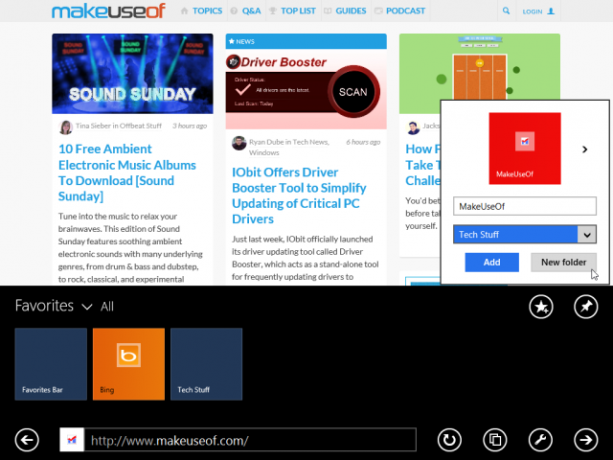
الاتصال بأرقام الهاتف
افتراضيًا ، يقوم IE 11 تلقائيًا بتحويل أرقام الهاتف على صفحات الويب إلى روابط قابلة للنقر. سيتم فتحها في أي تطبيق قمت بتثبيته يمكنه التعامل معها. يتم تضمين Skype في Windows 8.1 ، لذا ستتمكن من الاتصال بالأرقام في Skype فقط عن طريق النقر فوقها أو النقر عليها على الويب.
إذا لم تعجبك هذه الميزة ، يمكنك تعطيلها من رمز الإعدادات.

مزامنة Tab
للوصول إلى علامات التبويب المفتوحة على أجهزة Windows 8 أو Windows Phone الأخرى ، انقر أو اضغط على خيار علامات التبويب وحدد اسم الجهاز. على سطح المكتب ، يمكنك الوصول إلى علامات التبويب المتزامنة من صفحة علامة التبويب الجديدة في Internet Explorer.

هل يمكن أن يكون Internet Explorer متصفحًا رائعًا؟
تحاول Microsoft بجدية بناء متصفح ستستمتع به. وإذا كان لديك جهاز يعمل باللمس يعمل بنظام Windows 8 ، فعليك تجربة Internet Explorer 11! لا يقتصر دور Internet Explorer على اللحاق بالركب فحسب ، بل إنه يقود الطريق لما يجب أن يكون عليه المتصفح الذي يعمل باللمس.
هل تعرف أي نصائح أخرى لـ Internet Explorer 11 أو 10؟ اترك تعليقاً وأضف تعليقك!
كريس هوفمان هو مدون للتكنولوجيا ومدمن للتكنولوجيا الشاملة يعيش في يوجين ، أوريغون.

